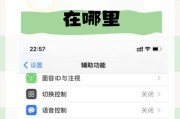在使用移动硬盘的过程中,您可能会遇到这样的问题:当尝试弹出移动硬盘时,系统提示移动硬盘正在使用中或显示灰色无法弹出。这不仅令人困惑,也可能影响数据的安全传输和存储。本文将深入探讨移动硬盘弹出灰色的原因以及多种有效解决方法,帮助您顺利解决这一难题。
1.移动硬盘弹出灰色现象的成因
我们需要了解为什么移动硬盘会出现无法弹出的情况。移动硬盘弹出灰色,通常意味着操作系统仍将其视为正在使用状态。以下是一些常见原因:
文件或程序正在使用移动硬盘:如果电脑上有文件或程序正在使用移动硬盘中的文件,系统会阻止硬盘安全弹出。
后台进程未关闭:某些后台运行的程序可能在您不知情的情况下使用了移动硬盘,导致无法弹出。
驱动问题:驱动程序出现故障或过时可能会导致移动硬盘的弹出功能异常。
系统缓存问题:Windows操作系统的缓存问题可能使移动硬盘显示为正在使用中,即使实际上没有。
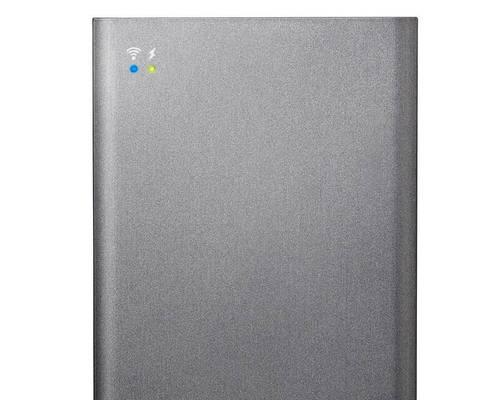
2.如何排查和解决移动硬盘无法弹出的问题
2.1安全弹出移动硬盘的常规步骤
在处理问题之前,确保您已经尝试了以下常规步骤:
关闭所有可能使用移动硬盘的程序。
确认没有文件夹或窗口显示移动硬盘中的内容。
检查系统托盘图标,看看是否有任何提示。
2.2使用任务管理器关闭占用进程
1.右键点击任务栏上的“开始”按钮,选择“任务管理器”。
2.在“进程”标签中,找到任何使用移动硬盘的进程。
3.选中这些进程,点击“结束任务”,这将停止它们使用移动硬盘。
4.尝试再次弹出移动硬盘。
2.3使用资源监视器查找和结束进程
如果任务管理器未能解决问题,您可以尝试使用资源监视器:
1.在任务栏搜索框输入“资源监视器”,并打开它。
2.在“CPU”标签下,点击“关联的句柄”。
3.在搜索框中输入移动硬盘的盘符或名称,找到相关进程。
4.选中并结束这些进程。
2.4检查并更新驱动程序
驱动程序过时或损坏也可能导致问题:
1.打开设备管理器,找到移动硬盘对应的驱动器。
2.右键点击,选择“更新驱动程序”。
3.选择自动搜索更新的驱动程序软件,并按照指示进行操作。
2.5清理系统缓存和临时文件
有时候,清理系统缓存和临时文件能够解决问题:
1.打开“运行”对话框(Win+R),输入“cleanmgr”,点击确定。
2.选择要清理的驱动器(移动硬盘所在的驱动器)。
3.点击确定,然后选择“清理系统文件”。
4.检查并选择需要删除的临时文件或系统缓存。
5.确认并执行清理。
2.6使用第三方软件辅助弹出
如果以上方法都无法解决问题,您可以尝试使用第三方软件来强制安全弹出硬盘:
使用如“DiskDrill”等专业软件,它们可以安全地关闭使用中的移动硬盘。

3.预防移动硬盘无法弹出的措施
为了预防未来移动硬盘出现无法弹出的情况,您可以采取以下措施:
定期安全弹出移动硬盘:在关闭所有使用硬盘的程序后,再进行弹出操作。
关闭自动运行功能:在资源管理器选项中关闭自动运行功能,以减少自动使用移动硬盘的风险。
避免异常断电:在移动硬盘使用中避免突然断电,这可能损坏文件系统并导致弹出问题。

4.常见问题与解答
Q1:为什么移动硬盘在Windows10上无法弹出?
A1:可能是因为系统或程序仍在使用移动硬盘上的文件。确保关闭所有使用该硬盘的程序后,再尝试弹出。
Q2:如何确保移动硬盘在使用时不会被弹出?
A2:在资源管理器中,右键点击移动硬盘图标,选择“弹出”选项。您还可以在硬盘的属性中勾选“按退出设备时删除驱动器”选项。
Q3:移动硬盘弹出后显示“设备正在使用中”怎么办?
A3:这通常是因为系统缓存中有文件尚未写入移动硬盘。可以等待一段时间后再试,或按照上文提及的方法,清理缓存和临时文件。
通过上述步骤,您应该能够解决移动硬盘弹出灰色的问题。如果问题依然存在,请检查硬件连接或咨询专业人士。记住,在处理过程中保持冷静,遵循步骤,一般问题都可以得到解决。
标签: #为什么